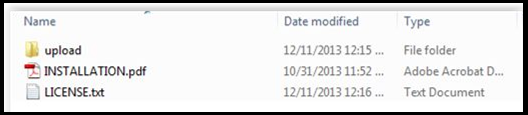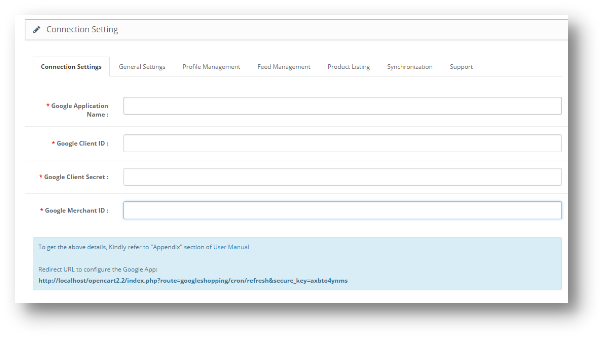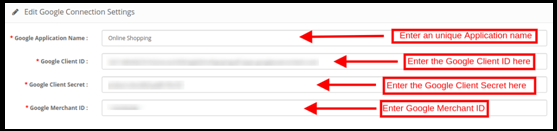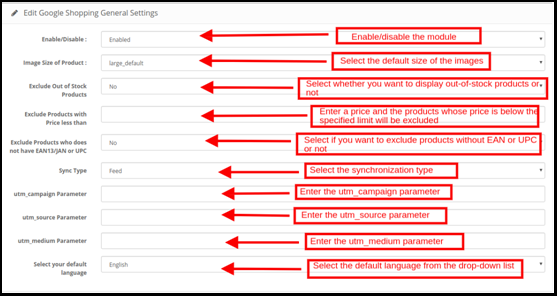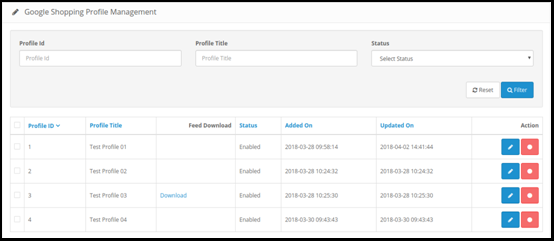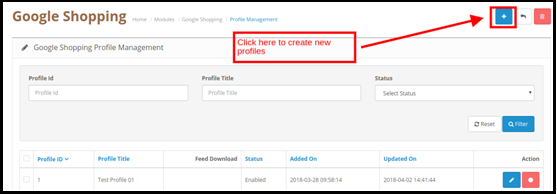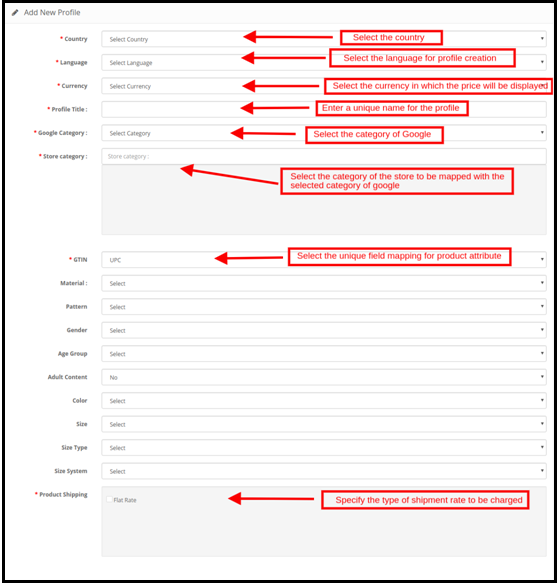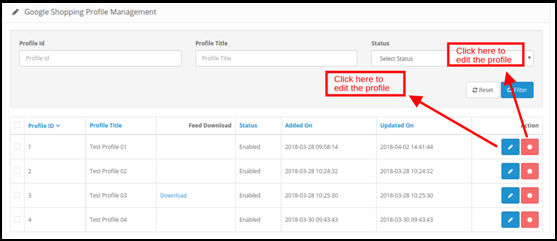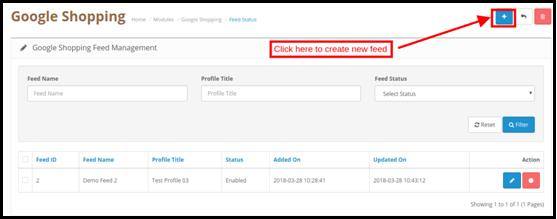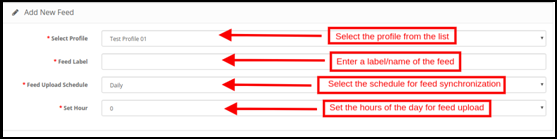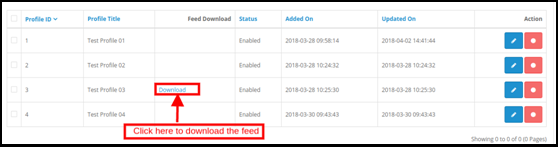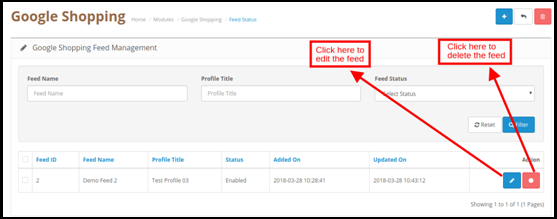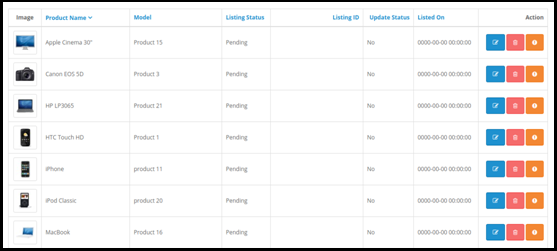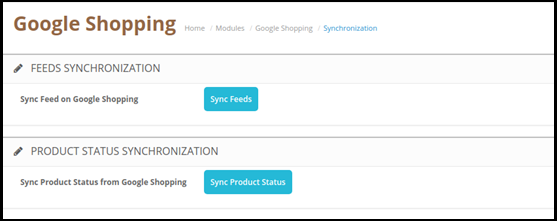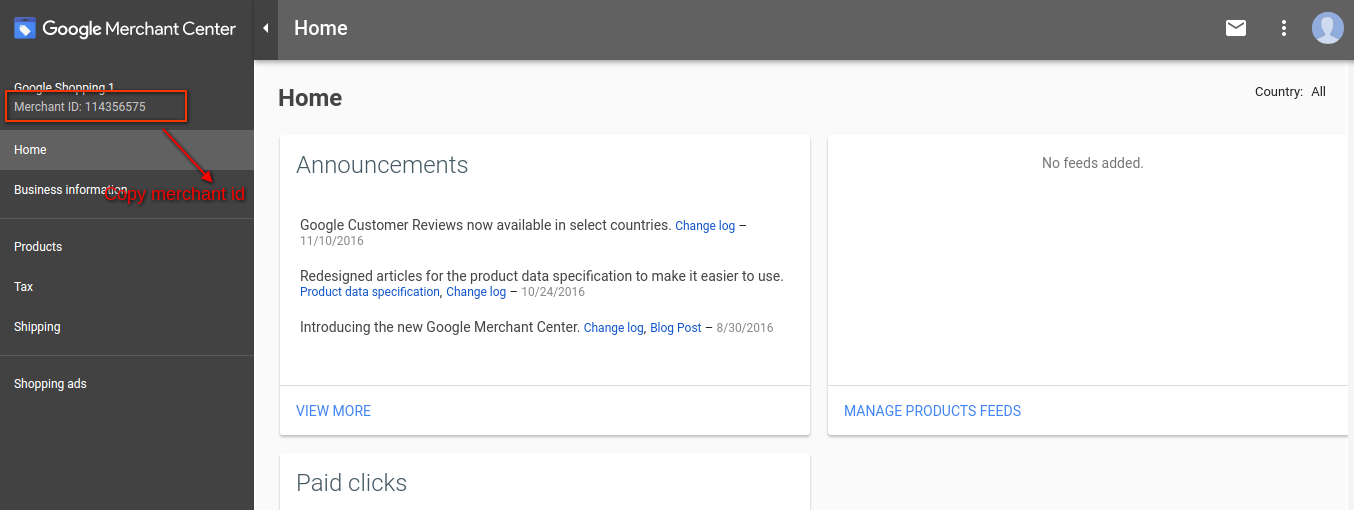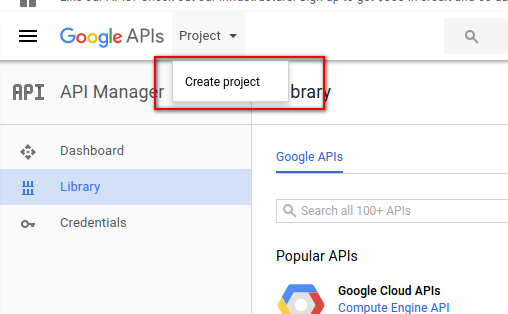1.0 Introdução
OpenCart O Plug-in de Integração do Google Shopping da Knowband oferece uma solução de integração excelente e totalmente funcional ao administrador da loja OpenCart para listar e exibir seus produtos nos anúncios patrocinados do Google. O mais avançado módulo OpenCart Google Shopping Integration oferece uma maneira fácil de exibir seus produtos no Google Shopping e conquistar milhares de clientes novos e focados em sua loja on-line.
1.1 Merchant Benefícios do OpenCart da Knowband Plug-in de integração do Google Shopping:
- A integração do Open Shopping do Google Shopping permite que o administrador da loja classifique bem seus produtos no Google Shopping no menor intervalo de tempo.
- O módulo de integração do Open Shopping do Google Shopping Marketplace torna mais fácil para o administrador da loja conectar a loja e listar os produtos.
- A Extensão de Integração do Open Shopping do Google Shopping Marketplace facilita a configuração da conexão. Isso pode ser feito em algumas etapas simples.
- O Plugin de Integração do Open Shopping do Google Shopping Marketplace oferece o upload de produtos baseado em perfis. Assim, os produtos podem ser listados em massa e o estoque pode ser gerenciado com facilidade.
- Com a ajuda da integração OpenCart do Google Shopping, o administrador da loja pode mapear as categorias do OpenCart com a categoria do Google Shopping.
- Várias categorias do OpenCart podem ser mapeadas com uma única categoria do Google Shopping por meio da integração do API do Open Shopping do Google Shopping.
- O administrador pode remover a categoria com um único clique do back-end da Integração da OpenCart Google Shopping API.
- Os atributos dos produtos podem ser mapeados com o atributo do Google Shopping com a ajuda do Google Shopping OpenCart Connector.
- O módulo de sincronização OpenCart do Google Shopping pode enviar milhares de produtos de uma só vez. Os produtos da categoria mapeada podem ser carregados em massa.
- O inventário pode ser gerenciado a partir do back-end da interface de administração do plug-in do OpenCart Google Shopping Integration. Os produtos listados podem ser removidos facilmente.
- O OpenCart Google Shopping Connector permite que os comerciantes criem feeds e agendem seu upload.
- O administrador pode definir o país e o idioma correspondente para o feed.
- O módulo de integração do Google Shopping permite uma integração fácil. O administrador pode fazer o download do arquivo de feed e enviá-lo para o Google Merchant Center.
- Caso o administrador não esteja confortável com um cron job, o administrador pode obter a sincronização manual. A sincronização pode até ser feita em páginas, com a ajuda da integração do Google Shopping OpenCart.
- O relatório de auditoria oferecido pela extensão de sincronização de feed do Open Shopping do Google Shopping permite que o administrador mantenha um controle das várias tarefas executadas no back-end.
- O administrador pode ver os erros ocorridos durante a listagem do produto com a ajuda do OpenCart para a Sincronização do Google Shopping.
2.0 Como instalarOpenCart Google Shopping?plugin?
1. Faça o download do arquivo zipado do módulo OpenCart do Google Shopping no OpenCart e descompacte em uma pasta. Depois de descompactar, a estrutura de pastas do plug-in do Google Shopping será semelhante à mostrada na tela abaixo.
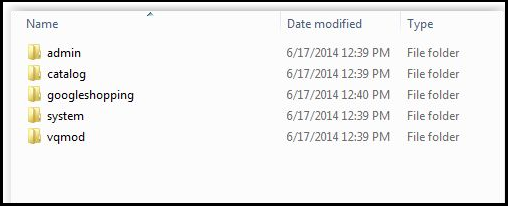 3. Faça o login via FTP e arraste todas as pastas para o diretório raiz do seu servidor. 4. Dar
3. Faça o login via FTP e arraste todas as pastas para o diretório raiz do seu servidor. 4. Dar
 6. Clique no link Instalar para instalar o plug-in OpenCart Google Shopping Synchronization. 7. Para acessar o plug-in do Google Shopping, clique no botão de edição no módulo OpenCart do Google Shopping, conforme mostrado abaixo.
6. Clique no link Instalar para instalar o plug-in OpenCart Google Shopping Synchronization. 7. Para acessar o plug-in do Google Shopping, clique no botão de edição no módulo OpenCart do Google Shopping, conforme mostrado abaixo.
 8. Ao clicar, o botão de edição, a interface de administração do módulo OpenCart do Google Shopping será aberta. Ele contém guias 7 diferentes, conforme mencionado abaixo:
8. Ao clicar, o botão de edição, a interface de administração do módulo OpenCart do Google Shopping será aberta. Ele contém guias 7 diferentes, conforme mencionado abaixo:
Interface administrativa 3.0
O plug-in do OpenCart Google Shopping Integration oferece várias opções de configuração que permitem ao administrador da loja conectar sua loja e listar seus produtos. As várias guias de personalização oferecidas pela extensão do Google Shopping OpenCart Integration incluem:
- Configurações de conexão
- Configurações gerais
- Gerenciamento de perfil
- Gerenciamento de feed
- Listagem de produtos
- Sincronização
Deixa-nos discutir as várias abas uma a uma.
Configurações de conexão 3.1
Esta seção do plug-in de Integração com o Google Shopping do OpenCart permite que o administrador da loja do OpenCart configure a integração entre a loja e as ferramentas do Google. Os vários campos obrigatórios da guia são discutidos abaixo:
- Nome do aplicativo do Google:Digite o nome do projeto / aplicativo que você criou para o Google Shopping. (Veja o apendice)
- ID do cliente do Google:?Enter the Client ID that will authenticate the connection between the store and Google Merchant. By default empty but required field.?(Veja o Apêndice A)
- Segredo do cliente do Google:Digite o segredo do cliente para configurar a conexão. Por padrão, campo vazio, mas obrigatório.(Veja o Apêndice A)
- ID do comerciante do Google:Por padrão, campo vazio, mas obrigatório. Aqui, você fornecerá o ID do comerciante da sua conta do Google Merchant Center.
Configurações gerais do 3.2
A guia "Configurações gerais" do plug-in de integração do Open Shopping do Google Shopping permite que o administrador faça algumas alterações básicas e autentique a integração do Open Shopping ao Google Shopping.
- Habilitar desabilitar: Ative / desative o plug-in de integração do Open Shopping no Google Shopping, selecionando as opções no menu suspenso.
- Tamanho da imagem do produto: Selecione o tamanho padrão das imagens no menu suspenso.
- Excluir produtos fora de estoque: Selecione Sim no menu suspenso se quiser excluir os produtos fora de estoque. Se sim for selecionado, os produtos que não estiverem no inventário não serão exibidos nos resultados da pesquisa do Google.
- Excluir produtos com preço menor do que Este campo permite excluir os produtos cujo preço está abaixo de um limite especificado. Por exemplo, se o valor "X" for inserido aqui, qualquer produto cujo preço esteja abaixo de "X" não será exibido nos resultados do Google Shopping.
- Excluir produtos que não possuem EAN13 / JAN ou UPC: Se você deseja excluir os produtos que não possuem EAN13 / JAN ou UPC, selecione Sim.
- Tipo de Sincronização: Selecione o tipo de sincronização no menu suspenso.
- Utm_campaign, Utm_source, Utm_medium Parâmetro: Digite o UTM para rastrear o desempenho.
- Selecione seu idioma padrão: Selecione o idioma padrão que você deseja usar para a sincronização de feeds. A extensão de sincronização do Open Shopping do Google Shopping oferece suporte multilíngue.
Gerenciamento de perfil 3.3
A listagem baseada em perfil do módulo de integração do Google Shopping permite que o administrador da loja gerencie o inventário em massa. O proprietário da loja pode criar um número N de perfis e esses perfis serão listados nessa guia da extensão OpenCart do Google Merchant Center Feed.
3.3.1 Como criar novos perfis?
Para criar um novo perfil, clique no link '+’ assine na posição superior direita da interface de administração do plug-in de sincronização do OpenCart Google Shopping Feed.
Ao clicar, você será redirecionado para a página de criação de perfil. Os vários campos são discutidos em detalhes abaixo:
- País: Selecione o país em que você deseja mostrar os produtos do perfil na seção do Google Shopping.
- Língua: Selecione o idioma para criação de perfil.
- Moeda: Selecione a moeda na qual você deseja que o preço dos produtos seja exibido.
- Titulo de perfil: Digite um título para o respectivo perfil.
- Categoria do Google: Selecione a categoria do Google que deve ser mapeada com as categorias da loja OpenCart.
- Categoria da loja: O conector OpenCart do Google Shopping oferece mapeamento de categoria de um para muitos. Selecione as categorias da loja que você deseja mapear com a categoria selecionada do Google.
- GTIN: Selecione o mapeamento de campo exclusivo para os atributos do produto. O conector OpenCart do Google Shopping identificará os produtos de acordo com o atributo mapeado.
- material: Selecione o material do produto na lista suspensa.
- Padrão: Escolha o padrão na lista.
- Gênero: Selecione o Sexo para o qual o produto é destinado. As várias opções estão listadas na lista suspensa.
- Grupo de idade: Selecione o grupo etário esperado dos usuários do produto.
- Conteúdo adulto: Especifique se o produto tem algum conteúdo adulto ou não.
- Cor: O atributo de cor descreve a cor do produto. Esses atributos ajudam a criar filtros precisos e restringir os resultados da pesquisa.
- Tamanho: O atributo size especifica o tamanho padronizado do produto.
- Tamanho Tipo: O atributo descreve o corte do seu produto. Isso ajuda a criar filtros precisos.
- Sistema do tamanho: Com esse atributo, você pode explicar o sistema de dimensionamento de seu país que seu produto usa.
- Envio do produto: Selecione o tipo de taxa de frete a ser cobrada.
3.3.2 Como editar / excluir os perfis?
O administrador pode editar ou excluir facilmente os perfis desta seção do integrador do Open Shopping do Google Shopping. Para fazer isso, clique no link 'Editar'ou'Excluirbotão correspondente a cada perfil.
3.4 Feed Management
O integrador do Google Shopping OpenCart oferece uma interface amigável para gerenciar os feeds. O administrador pode criar feeds e sincronizar o mesmo com o Google Merchant Center com o mínimo de trabalho.
3.4.1 Como criar novos feeds?
Para criar novos feeds, clique no link '+'faça login na parte superior direita da interface do administrador, como mostra a imagem abaixo:
A página de criação de feeds do OpenCart do Google Shopping inclui a seção mencionada abaixo:
- Selecione o perfil: Escolha o perfil para o qual você está criando o feed.
- Rótulo de Ração: Digite um nome exclusivo para o feed.
- Horário de envio de feeds: Selecione o agendamento para a sincronização de feed.
- Definir hora: Defina as horas dos dias para o agendamento de envio de feed.
Os feeds criados para um determinado perfil podem ser baixados na seção Gerenciamento de perfil da extensão de sincronização do Open Shopping do Google Shopping.
Como mostrado na imagem acima, os perfis para os quais os feeds foram criados exibirão um 'Baixar' ligação. Você pode clicar no link para fazer o download do feed. Sincronize os feeds executando o cron na seção de sincronização do plug-in de integração OpenCart do Google Shopping. (Veja a Seção 3.)
3.4.2 Como editar / excluir feeds?
Para editar / excluir os feeds, clique no Editar or Excluir correspondendo cada feed como mostrado na imagem abaixo:
Listagem de produtos 3.4
A listagem de produtos pode ser visualizada nesta guia do integrador do OpenCart do Google Shopping.
Você pode renovar ou remover os produtos clicando no link 'Relist‘ ou 'removerbotão correspondente a cada produto. O administrador pode até ver os erros que ocorreram durante a listagem de produtos, clicando no botão "Visualizar erro". O status da listagem especifica o status dos produtos. O status dos produtos pode ser sincronizado com o Google Shopping executando o cron na guia Sincronização do conector OpenCart do Google Shopping. (Veja a seção 3.5)
Sincronização 3.5
As tarefas cron oferecidas pelo módulo de integração de feed do OpenCart Google Shopping permitem que o administrador mantenha tudo atualizado sem qualquer sincronização manual.
- Sincronização de Feed: Esta tarefa cron permite que o administrador sincronize os feeds no Google Shopping.
- Sincronização de status do produto: O administrador pode sincronizar o status do produto no Google Shopping executando este cron.
Apêndice
Como criar uma conta do Google Shopping?
Antes de fazer o upload dos seus produtos no Google Shopping, você precisa ter sua conta de comerciante do Google. Se você não tiver, siga o URL abaixo:
Siga as instruções dadas no URL acima e crie sua conta. Depois de criar sua conta, você será redirecionado para a página inicial da sua central do comerciante, conforme mostrado na tela abaixo:
Copie o ID do comerciante destacado na tela acima e salve-o nas configurações do módulo.
Verifique seu site para a conta do Google Merchant
Esse processo de verificação é um processo obrigatório para enviar seus produtos ao Google Shopping. Se você não verificar seu site, o módulo não poderá fazer upload de produtos e poderá resultar em um erro.
Para verificar seu site, siga as instruções abaixo:
– ?Go to the “Business Information” tab in your Google Merchant Account.
– ?Na guia "Sobre o seu negócio", forneça o URL da sua loja. Por exemplo, https://www.example.com. Salvar URL.
– ?Depois de salvar o URL de um site, na guia "Site", clique no link "Reivindique seu site". Isso mostrará o link para um arquivo HTML. Baixe este arquivo e faça o upload para o diretório raiz da loja.
– ?Depois de fazer o upload do arquivo HTML, execute o URL fornecido pelo Google na etapa 3.
– ?Clique no link "Verificar e reivindicar".
Como obter o ID do cliente e o segredo
Para obter o ID e o segredo do cliente do Google, você precisa criar um projeto na conta de desenvolvedor do Google. Vá para o URL abaixo para fazer login na conta de desenvolvedor do Google.
https://console.developers.Google.com
No URL acima, crie um projeto clicando no link mostrado na tela abaixo:
– ?Nomeie seu nome de projeto e, em seguida, clique no link "Criar". Depois de criar um projeto, o Google redirecionará para a mesma página e seu novo projeto será selecionado.
– ?Vá para a guia da biblioteca, pesquise por "Content API for Shopping". Ative esta API para este projeto.
– ?Clique na aba "Credenciais". Essa guia mostrará as guias 3.
– ?Defina o nome do seu aplicativo em "OAuth Consent Screen" e salve-o.
– ?Clique na aba "Credenciais" e clique no botão "Criar Credenciais".
– ?Depois de clicar no botão "Criar Credenciais", o Google mostrará as opções de tipo de credenciais. Choos "ID do cliente OAuth".
– ?Set application type as “Web Application”.
– ?Set the “Authorized Redirect URIs” field. Your redirect URI is given on the module configuration page. Please copy from there and paste it into this field.
– ?Clique no botão "Criar". Depois de salvar as credenciais, o Google gera o ID e o segredo do cliente para você. Copie e cole-os no campo correspondente na configuração do módulo.
Observação: ?For more details instructions, follow URL https://developers.Google.com/identity/sign-in/web/devconsole-project
Observação: ?If you are getting an error while getting your refresh token. Please also try after “Allowing Less Secure App” in your Google account.
For more values, please follow the below URL and read the documentation:
https://support.google.com/merchants/answer/7052112?hl=en
Clique aqui para o módulo Link.
Clique aqui para demonstração de administração.